El servicio BattlEye es el principal servicio anti-trampas que se encarga de proteger juegos populares como Fortnite, PUBG, etc. Se puede ejecutar individualmente y también lo usa Steam. El servicio BattlEye es conocido por su parte de mensajes de error que pueden ocurrir sin ninguna advertencia o sin que usted cambie nada en su computadora.
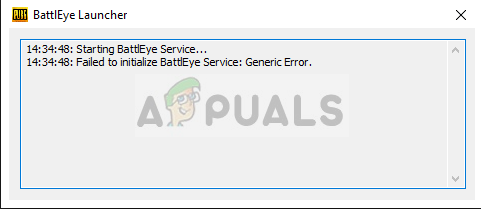
Uno de estos errores es »No se pudo inicializar el servicio BattlEye: Error genérico«. Este error ocurre cuando el juego no puede iniciar el servicio BattlEye debido a errores genéricos. El error genérico en particular significa que el error no es nada específico y es muy probable que sea algo tan simple como un bloqueo antivirus de módulos faltantes en la carpeta de instalación.
¿Qué causa «el servicio BattlEye no se pudo iniciar»: error genérico $ 0027?
Como se mencionó anteriormente, este mensaje de error es muy genérico y puede ocurrir por las siguientes razones:
-
El software antivirus está bloqueando el inicio de BattlEye.
-
Su computadora ha puesto BattlEye en un estado de error y debe actualizarse.
-
Los archivos de instalación de BattlEye están dañados o faltan algunos módulos en la carpeta de instalación.
-
BattleEye no está instalado correctamente en su computadora. Los juegos instalan automáticamente el servicio cuando se están ejecutando. Cuando se omite, se produce el error que se está discutiendo.
Antes de proceder a implementar las soluciones, asegúrese de tener una conexión a Internet activa y de haber iniciado sesión como administrador. Necesitamos privilegios elevados para resolver este problema.
Solución 1: Apague y encienda su sistema
El ciclo de energía es un acto de apagar completamente su computadora durante unos minutos para que se borren todos los datos temporales. Si hay alguna discrepancia en los datos guardados por BattlEye, esto la resolverá.

Si tiene una PC, apague la computadora y retire el interruptor principal de la fuente de alimentación. Ahora espere unos 10 minutos antes de volver a conectar cualquier cosa. Si tiene una computadora portátil, apáguela y retire la batería. Hay algo parecido a una palanca que, cuando se mueve, hace que salga la batería. Espere unos 10 minutos antes de volver a encenderlo. Una vez que la computadora se enciende, inicie el juego y vea si el mensaje de error ha desaparecido.
Solución 2: deshabilite el software antivirus
El software antivirus es otra razón por la que puede experimentar este mensaje de error. Los juegos consumen muchos recursos y también inician diferentes servicios por sí mismos. BattlEye es uno de estos servicios y, como cualquier otro servicio de juegos, también consume mucho uso de CPU y paquetes de datos de red. Por lo tanto, es normal que el software antivirus dé un falso positivo y deniegue el acceso.
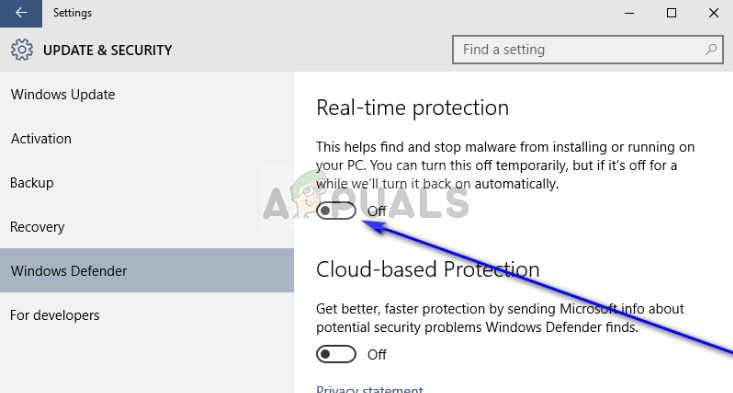
Incluso si parece que el servicio no está bloqueado, es recomendable desactivar temporalmente todo el software antivirus, incluido Windows Defender, en su computadora y verificarlo. Hubo varios casos en los que el servicio BattlEye se incluyó en la lista blanca, pero el software antivirus siguió interfiriendo y deteniendo su funcionamiento. Puede consultar nuestro artículo sobre Cómo deshabilitar el antivirus.
Solución 3: Detenga otros servicios de juegos
Si juega más de un juego, se recomienda que se asegure de que no se estén ejecutando otros servicios relacionados con ese juego. Los juegos usan más o menos el mismo marco y si un juego ya está accediendo a los servicios, puede causar problemas si otro juego solicita acceso. Tenga en cuenta que un juego no necesita tener servicios en ejecución, incluso si no está abierto. Hay servicios de back-end remanentes que pueden seguir funcionando.
SUGERENCIA PROFESIONAL: Si el problema está en su computadora o computadora portátil, debería intentar usar Reimage Plus, que puede escanear repositorios y reemplazar archivos dañados y perdidos. Esto funciona en la mayoría de los casos, cuando el problema se origina debido a la corrupción del sistema. Puedes descargar Reimage por Haciendo clic aquí
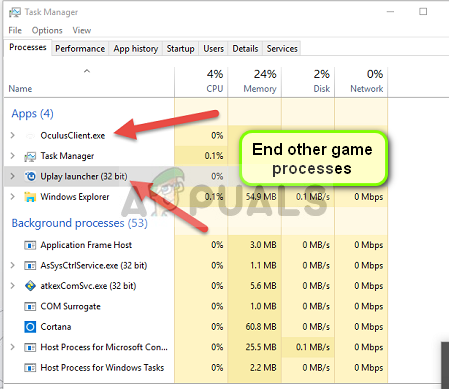
Asegúrate de que no haya otros servicios de juego ejecutándose en segundo plano. Puede verificar fácilmente todos los servicios en ejecución presionando Windows + R, escribiendo »taskmgr» en el cuadro de diálogo y presionando Enter. Esto iniciará el administrador de tareas desde el cual se terminan todos los demás procesos del juego (como Ubisoft).
Solución 4: actualice el servicio BattlEye
Afortunadamente, los desarrolladores de BattlEye notaron este problema y lanzaron una actualización más tarde. Lo más probable es que tenga la última versión de BattlEye, pero se recomienda que la revise nuevamente antes de volver a jugar. Para actualizar BattlEye, asegúrate de actualizar tu juego a la última versión y comprobar los archivos.
Asegúrese de tener una conexión a Internet activa en su computadora y vea si hay actualizaciones pendientes. Si las hay, instale las actualizaciones lo antes posible. Reinicie su computadora más tarde y verifique si el mensaje de error ha desaparecido.
Solución 5: Instale BattlEye (si no está instalado de forma predeterminada)
Normalmente, siempre que se instala un juego, BattlEye se instala automáticamente de forma predeterminada, ya que se considera una parte esencial de todo el juego. Sin embargo, según los usuarios, hubo varios casos en los que el juego no instaló correctamente la aplicación de servicio. Navegaremos hasta el directorio BattlEye ya descargado y lo instalaremos manualmente desde allí.
-
Navegue al siguiente directorio:
Steam> SteamApps> común> Arma 2> BEsetup
La ruta anterior es del directorio Steam. Steam se puede instalar en cualquier lugar de su computadora, así que continúe desde allí. Además, en este caso, el juego que no funcionó fue Weapon 2. También puedes elegir otros juegos e instalar BattlEye en consecuencia.
-
Ahora instale la configuración llamada »setup_BattlEyeARMA2«. Nuevamente, el juego seleccionado es Arma 2. Si tienes cualquier otro juego, repite los pasos.
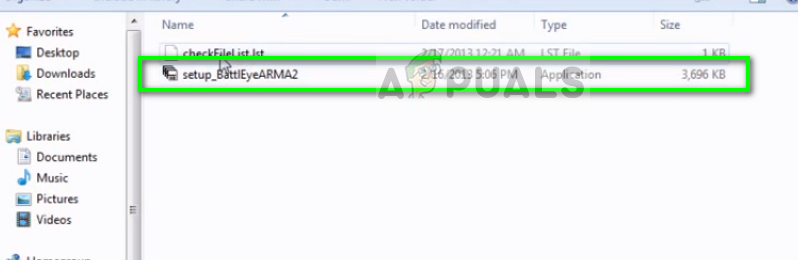
-
Se creará un nuevo directorio para BattlEye en el directorio antiguo y también se creará una lista de verificación. Reinicie su computadora y verifique si el mensaje de error se ha resuelto.
Solución 6: reinstale BattlEye y verifique los archivos
Si todos los métodos anteriores no funcionan, podemos intentar borrar la instalación existente de BattlEye e instalarla nuevamente desde cero. Esto eliminará potencialmente todos los archivos defectuosos (si los hay) y los reemplazará con la última versión. Después de la desinstalación, verificaremos los archivos. Este proceso instalará automáticamente BattlEye en su computadora.
-
Presione Windows + R, escriba »appwiz.cpl» en el cuadro de diálogo y presione Entrar.
-
Una vez en el administrador de aplicaciones, busque la entrada «BattlEye», haga clic derecho y seleccione «Desinstalar». Ahora reinicie su computadora y navegue hasta el siguiente directorio:
Juegos épicos> Fortnite> Juego de Fortnite> Binarios> Win64> BattlEye
Seleccione todo el contenido, haga clic con el botón derecho y seleccione Eliminar.
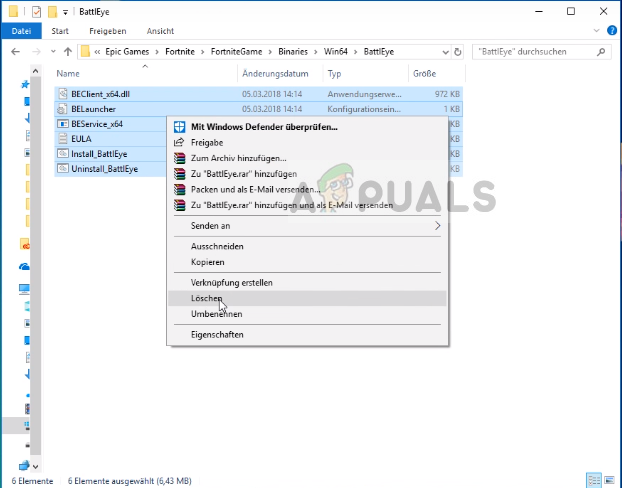
-
Ahora abra el iniciador del juego y haga clic en el icono de engranajes que se encuentra junto a Iniciar. Presione y seleccione Verificar. Asegúrese de tener una conexión a Internet activa y deje que el proceso se complete.
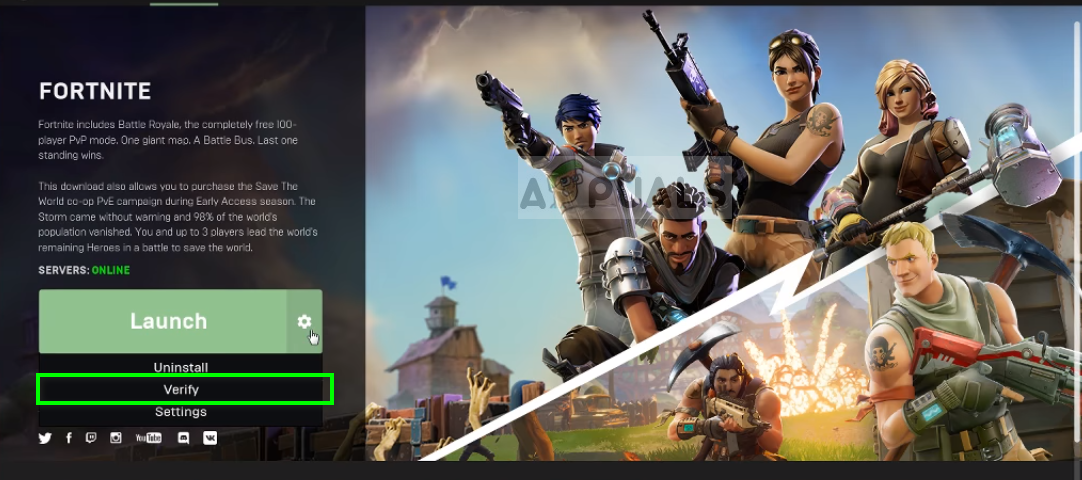
-
Reinicie su computadora y verifique si el mensaje de error se ha resuelto.
SUGERENCIA: Si ninguno de los métodos le ha resuelto el problema, le recomendamos que utilice la herramienta de reparación Reimage, que puede escanear repositorios para reemplazar archivos dañados y perdidos. Esto funciona en la mayoría de los casos, cuando el problema se origina debido a una corrupción del sistema. Reimage también optimizará su sistema para obtener el máximo rendimiento. Puedes descargar Reimage para Haciendo clic aquí
Post relacionados:
- ⭐ Top 10 reproductores de IPTV para Windows [2020]
- Tarjeta TF (TransFlash) y ¿en qué se diferencia de la Micro SD?
- ▷ ¿Win32: Bogent es un virus y cómo lo elimino?
- ▷ Cómo arreglar el importador reportó un error genérico en Adobe Premiere
- ▷ Cómo arreglar TWRP No se puede montar el almacenamiento, almacenamiento interno 0MB
- ▷ ¿Qué es la carpeta «Perflogs» y debería eliminarse?






